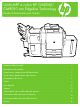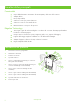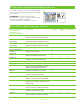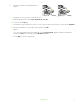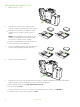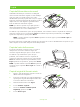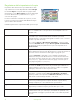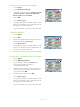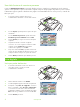HP CM8060 / CM8050 Color MFP with Edgeline Technology - User Training Guide
www.hp.com
6
Regolazione delle impostazioni di copia
La periferica offre diverse funzioni per l'ottimizzazione delle
copie. Tali funzioni sono tutte disponibili nella schermata Copia.
La schermata Copia è composta da diverse pagine. Nella
prima pagina, toccare Altre opzioni per passare alla pagina
successiva. Quindi toccare i pulsanti freccia su o giù per
scorrere le altre pagine.
Per ulteriori informazioni sull'utilizzo di un'opzione, toccare
l'opzione, quindi toccare il pulsante della Guida nell'angolo
superiore destro della schermata.
La tabella seguente fornisce una panoramica delle opzioni di copia.
HP CM8060 Color MFP with Edgeline Technology
Lati
Questa funzione consente di indicare se il documento originale è stampato su
uno o su entrambi i lati e se le copie devono essere stampate su uno o su
entrambi i lati.
Colore/Nero
Questa funzione consente di selezionare la stampa in bianco e nero o a
colori delle copie. Selezionare Rilevamento automatico per rilevare
automaticamente se ogni pagina dell'originale è in bianco e nero o a colori e
produrre copie dello stesso tipo.
Se si seleziona Colore o Rilevamento automatico, è anche possibile
selezionare Qualità colore. Scegliere Buona qualità o Professionale.
Per alcuni tipi di carta, la qualità del colore può essere impostata solo su
Professionale.
Cucitura/Fascicolaz. o Fascicola L'opzione Cucitura/Fascicolaz. è disponibile se è installata l'unità di
finitura multifunzione HP opzionale. Questa funzione consente di impostare le
opzioni di cucitura e fascicolazione delle pagine in gruppi di copie.
L'opzione Fascicola è disponibile se non è installata l'unità di finitura
multifunzione HP opzionale. Questa funzione consente la fascicolazione di
ogni gruppo di pagine copiate nello stesso ordine del documento originale
(123, 123, ecc.) oppure la fascicolazione di gruppi contenenti copie di
ogni pagina originale (111, 222, ecc.).
Riduci/Ingrandisci
Questa funzione consente di ridurre o ingrandire l'immagine copiata. Toccare
la casella sotto Scala: per specificare una percentuale personalizzata. Per
ridurre l'immagine, selezionare un valore inferiore a 100%. Per ingrandire
l'immagine, selezionare un valore superiore a 100%.
Regolazione immagine
Questa funzione consente di migliorare la qualità complessiva della copia.
Ad esempio, è possibile regolare Toni scuri, Nitidezza e Contrasto,
quindi è possibile usare l'impostazione Rimozione sfondo per rimuovere
dallo sfondo eventuali immagini sbiadite o colori chiari.
Ottimizza testo/foto
Questa funzione consente di migliorare l'output per determinati tipi di
contenuti. È possibile migliorare l'output di documenti composti da testo,
immagini stampate, foto o da combinazioni di questi elementi.
Regolazione colore
Questa funzione consente di regolare le impostazioni di saturazione e
temperatura per modificare l'aspetto generale delle copie a colori.
Bilanciamento colore
Questa funzione consente di regolare i colori singolarmente per modificarne
il bilanciamento nelle copie. Ad esempio, aumentando la quantità di ciano,
viene applicata una maggiore percentuale di blu e viene ridotta la quantità
di rosso.